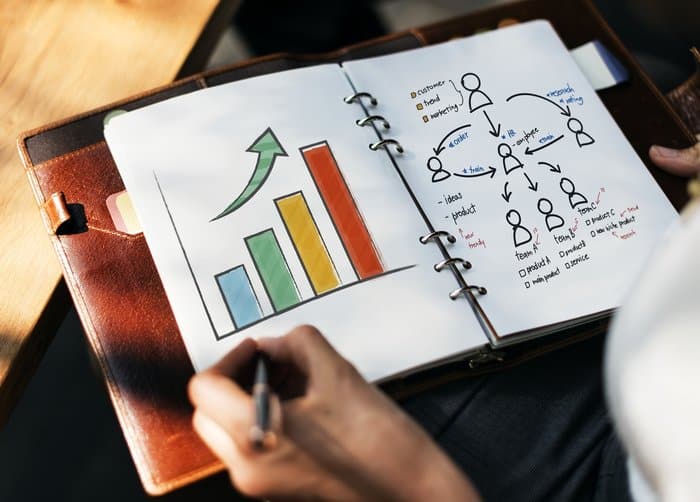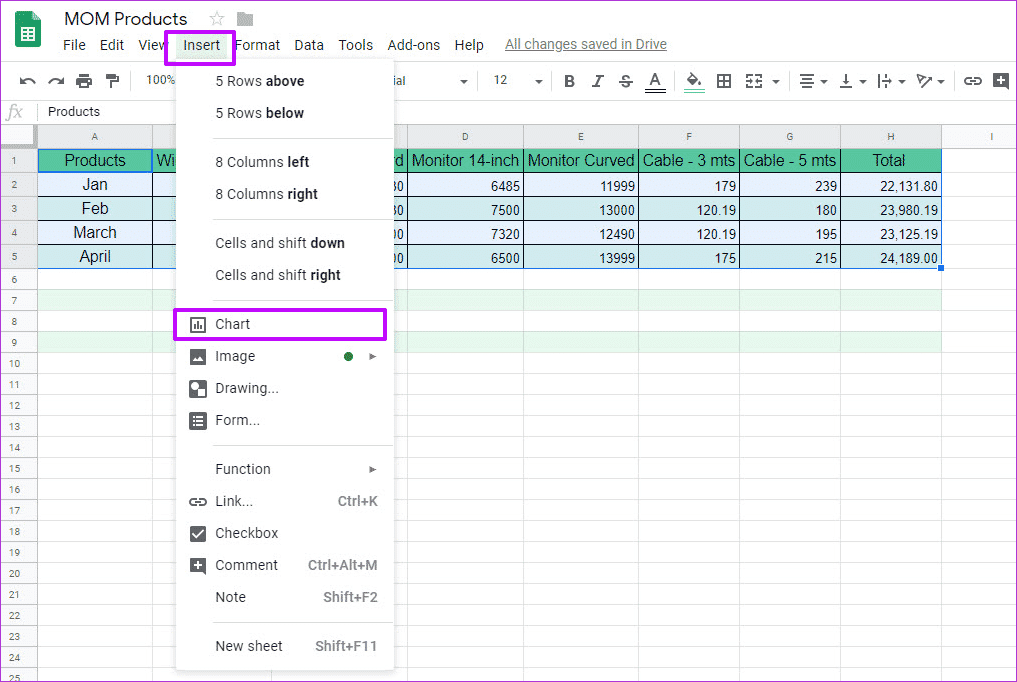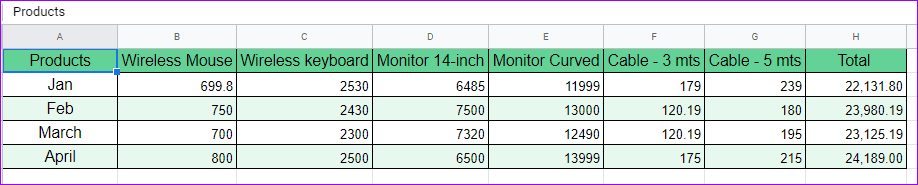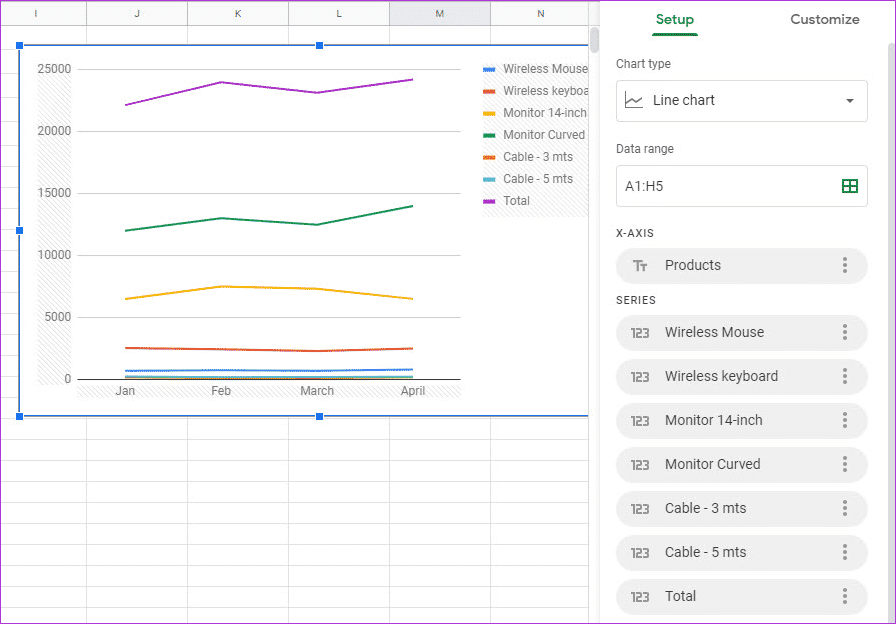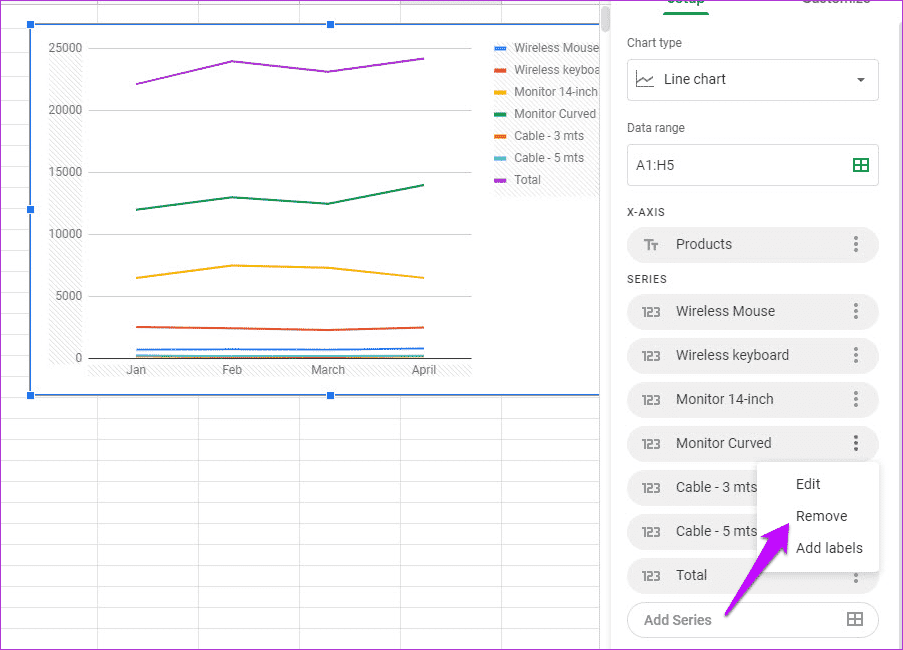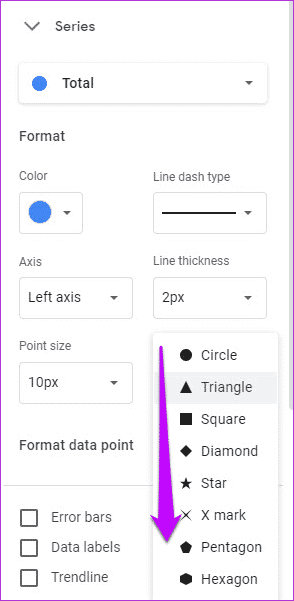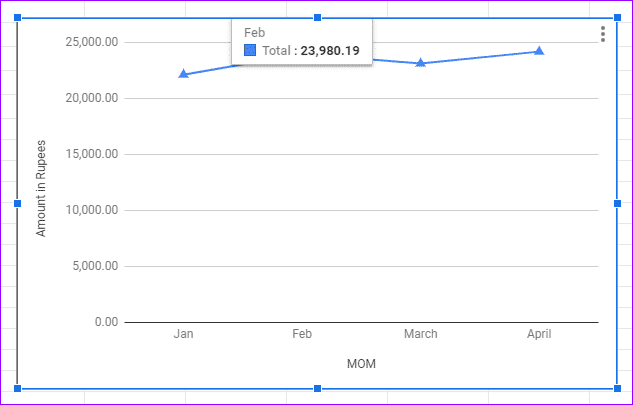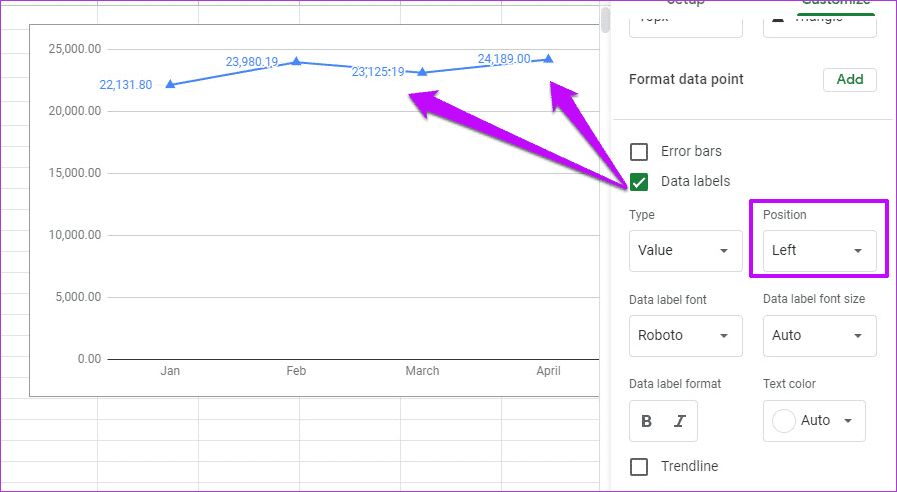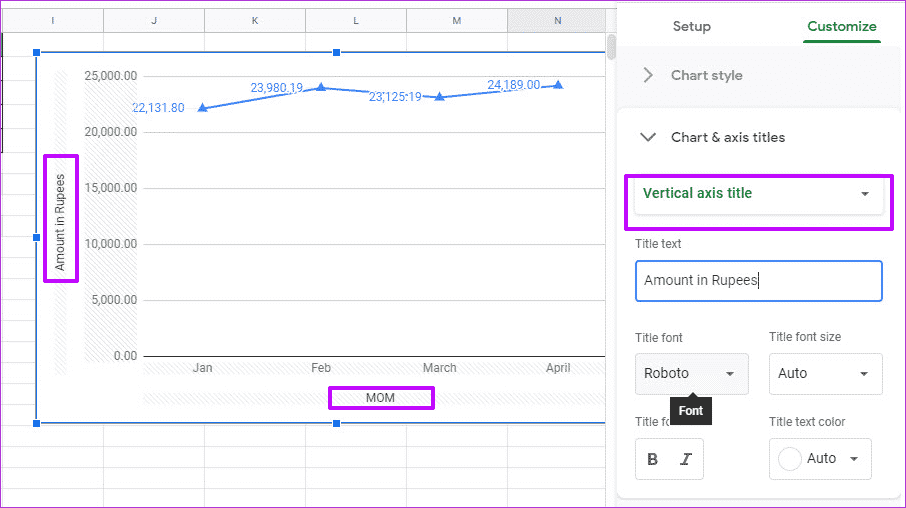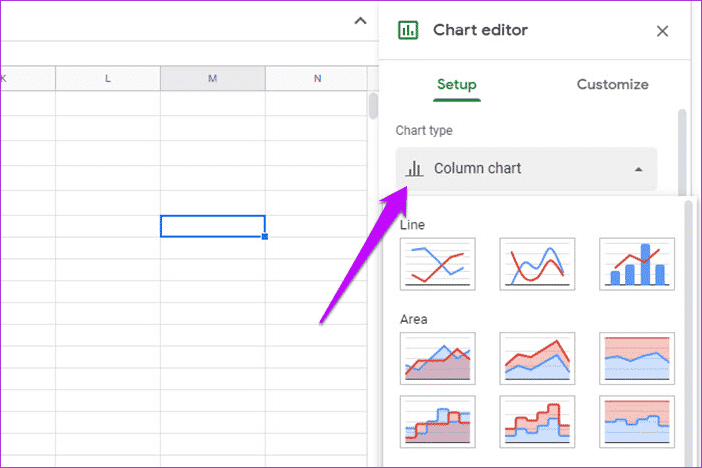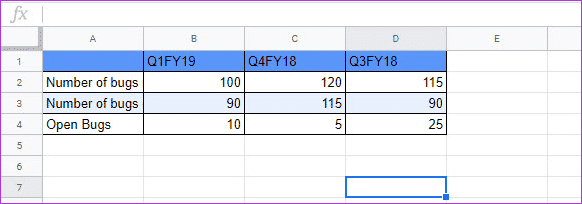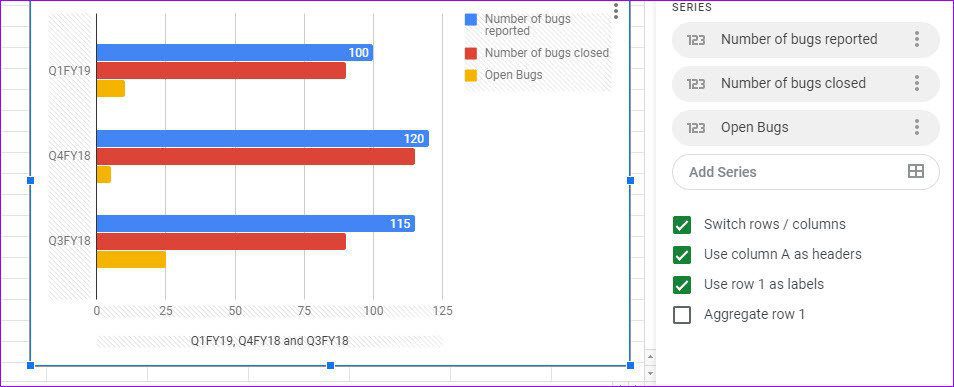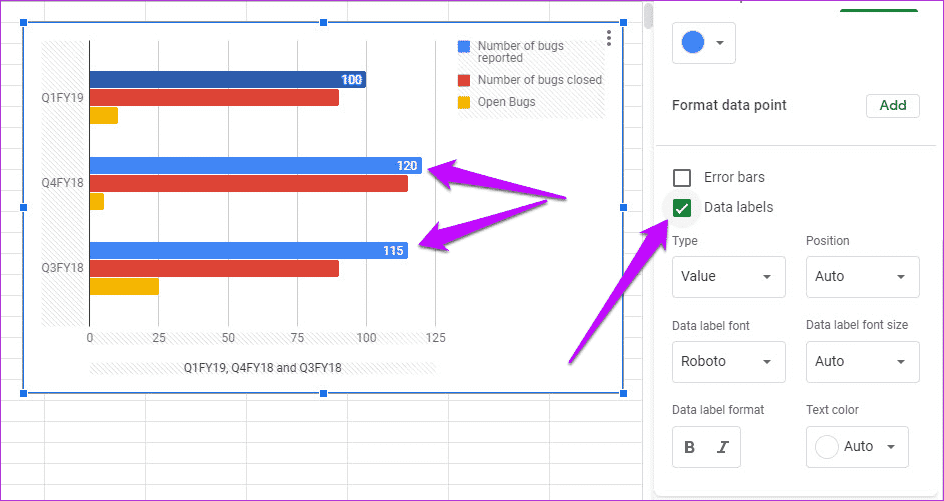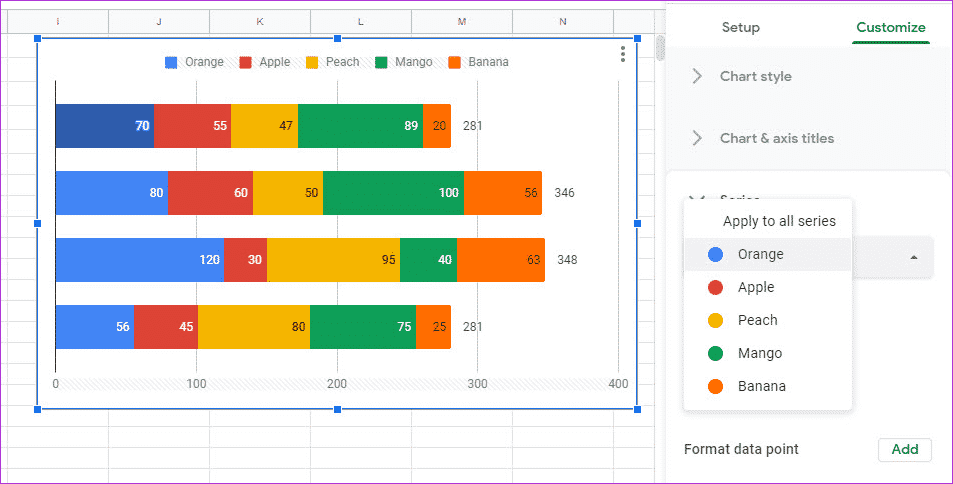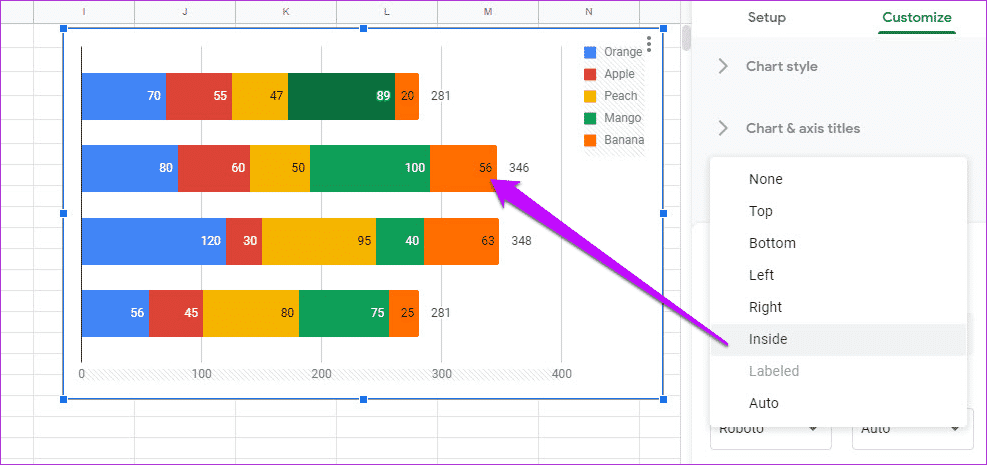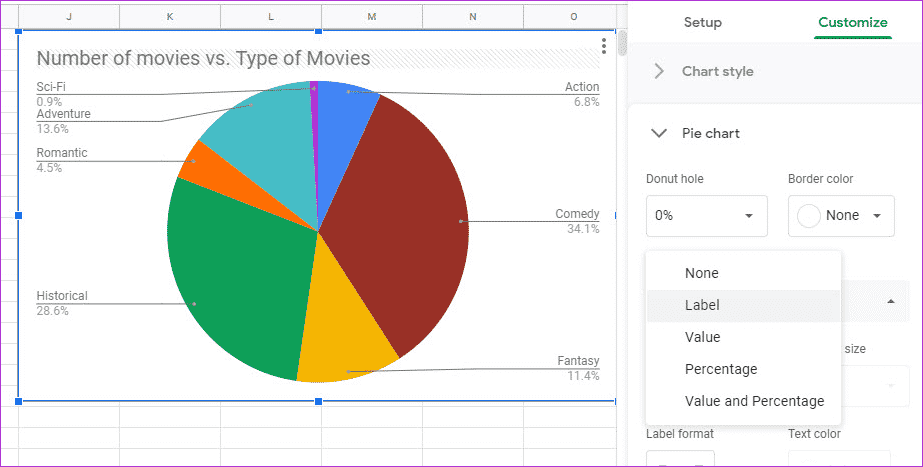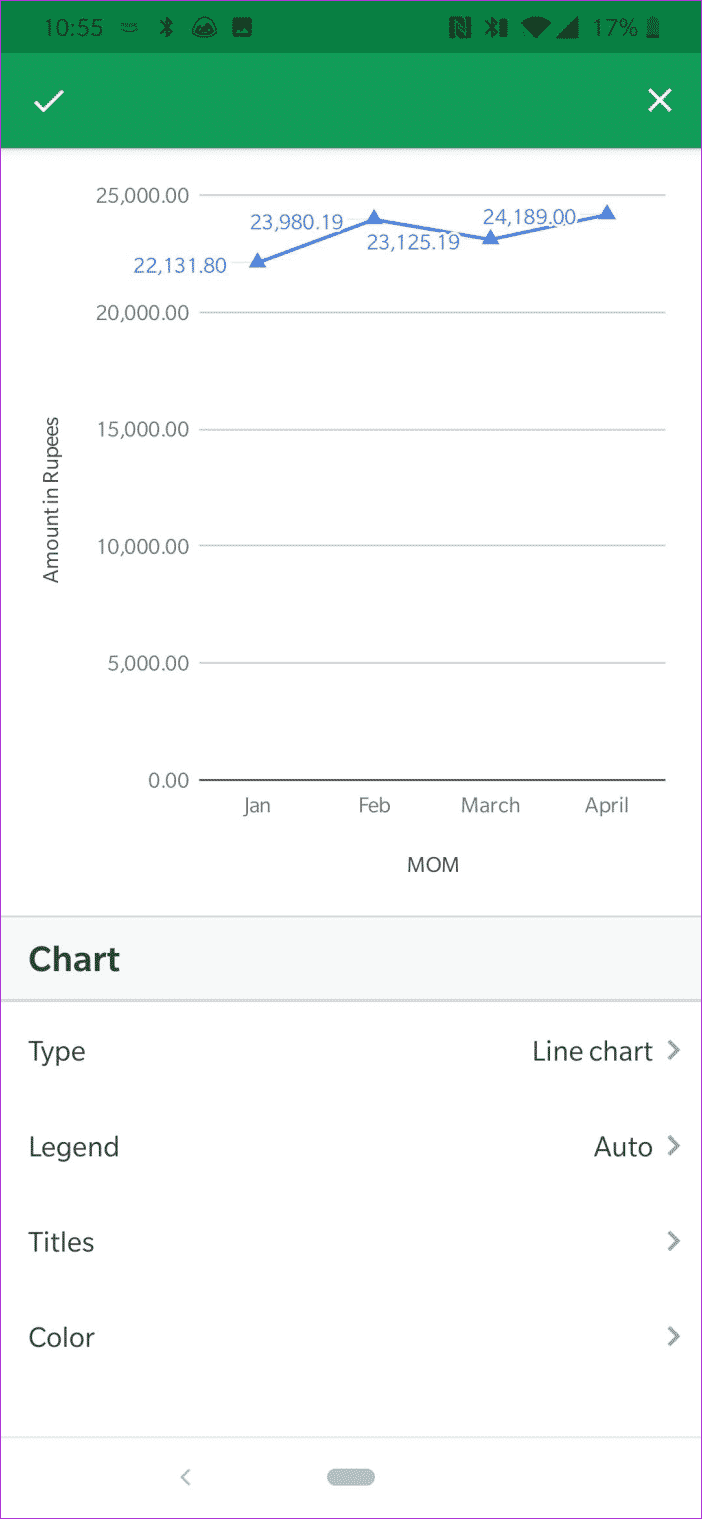Google 스프레드시트에서 차트 및 차트를 쉽게 만드는 방법
스프레드시트 및 보고서와 관련하여 Google 스프레드시트는 제가 가장 좋아하는 도구입니다. 시트는 사용하기 편리할 뿐만 아니라 쉽게 접근할 수 있습니다. 괜찮은 인터넷 연결이 있는 장소만 있으면 머리를 아프게 하지 않고 비즈니스를 수행할 수 있습니다.
또는 오프라인 사용 가능 설정을 활성화하여 오프라인 기간 동안 액세스할 수 있습니다. 예, 편리합니다.
Google Sheets에서 차트를 만드는 것은 특히 복잡한 도구 및 설정 네트워크에 익숙하지 않은 경우 지루한 프로세스가 될 수 있습니다.
컬러 차트, 컬러 막대 세트를 생성하든, X축과 Y축을 반전하고 동일한 데이터를 다른 시트에 복사하든, 그래프와 차트를 생성하는 것은 설계된 것만큼 어렵지 않습니다.
이 게시물에서는 Google 페이지에서 그래프와 차트를 빠르게 만드는 방법을 보여줍니다.
긴 게시물이 될 것이므로 시작하겠습니다. 준비가 되셨습니까?
차트를 그리는 방법
단계1 : 플로팅하려는 데이터가 포함된 셀을 선택합니다. 이제 삽입 > 차트를 클릭합니다. 차트를 처음 만드는 경우 스프레드시트에서 기본 차트 유형을 선택합니다.
차트를 두 번 클릭하면 오른쪽 패널에 차트 편집기가 나타납니다. 차트 유형을 클릭하고 차트를 선택합니다.
단계2 : 기본 그래프는 그래프에 적용할 각 셀의 데이터를 캡처합니다. 따라서 필요한 데이터 집합과 무시할 데이터 집합을 선택하는 것은 사용자에게 달려 있습니다.
예를 들어 내 차트에서 매월 총계만 표시하고 다른 것은 표시하지 않으려고 합니다.
이렇게 하려면 차트 편집기로 이동하여 설정 > 데이터 범위 옵션을 선택하기만 하면 됩니다.
또한 "월" 열에 대해 "합계" 열을 플롯하고 싶습니다. 데이터 범위는 A1에서 A5까지, H1에서 H5까지입니다. 데이터 범위 상자에 수동으로 입력하거나 합계를 제외한 문자열 내의 모든 항목을 삭제할 수 있습니다. 데이터 범위는 자동으로 수정됩니다.
단계3 : 이 시점에서 선 그래프는 스타일 요소가 없는 기본입니다. 개인적인 터치를 추가하려면 선 그래프를 두 번 클릭하면 사용자 지정 창이 열립니다.
이제 글꼴 색상, 선 두께 및 스타일을 선택할 수 있습니다. 시각적으로 매력적인 그래프의 경우 가장 좋은 옵션은 포인트 크기와 모양을 추가하는 것입니다.
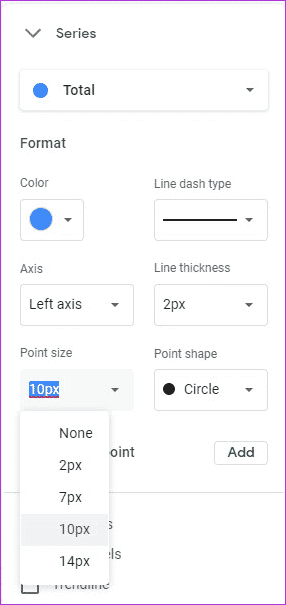
데이터 포인트 위로 마우스를 가져가기만 하면 결과를 볼 수 있습니다.
그래픽에 데이터 포인트를 추가하는 방법
데이터 포인트를 표시하려면 차트 편집기 > 시리즈로 이동하고 데이터 레이블 확인란을 선택합니다.
위치를 선택하면 됩니다! 간단하고 쉬운 선을 그립니다!
그래프 이름 지정 방법
다이어그램이 프레젠테이션의 일부인 경우 프레젠테이션의 아이디어를 다른 사람들이 더 쉽게 이해할 수 있도록 다이어그램에 이름을 지정하는 것이 가장 좋습니다.
차트 이름을 지정하려면 차트 및 축 머리글로 이동하여 가로 축 제목을 선택하고 이름을 입력합니다. 동시에 차트 오른쪽에 범례를 표시하려면 범례를 클릭하고 위치를 선택합니다.
열 그래프를 만드는 방법
다행히 세로 막대형 차트를 만드는 방법은 선 그래프와 거의 같습니다. 세로 막대형 차트는 시간 경과에 따른 변화를 표시하거나 데이터 집합을 비교하려는 경우에 유용합니다.
단계1 : 테이블 영역을 선택하고 삽입 > 차트를 클릭하고 차트 유형 드롭다운 목록에서 세로 막대형 차트를 선택합니다.
위의 스크린샷에 표시된 것과 같은 테이블이 있는 경우 Google 스프레드시트는 아마도 첫 번째 열을 X축으로, 첫 번째 열을 Y축으로 사용할 것입니다.
순서를 바꾸려면 정렬해야 하는 행/열 바꾸기 확인란을 선택합니다.
단계2 : 세로 막대형 차트의 경우 선은 일반적으로 잘 코딩되어 있습니다. 그러나 변경하려면 차트를 선택하고 변경하려는 막대를 두 번 클릭하십시오.
오른쪽 패널에서 색상을 선택하면 나머지 패널에 적용됩니다. 데이터 레이블을 추가하려면 시리즈 아래의 데이터 레이블 상자를 선택하고 위치를 지정하면 됩니다.
동일한 단계를 따라 수평 막대 차트를 만들 수 있습니다.
- 팁: 축 제목을 편집하는 것은 매우 쉽습니다. 변경하려는 텍스트를 두 번 클릭하고 새 텍스트를 추가하십시오.
누적 열 그래프를 만드는 방법
누적 막대는 표준 세로 막대형 차트의 변형입니다. 마찬가지로 가로 또는 세로가 될 수 있습니다. 원하는 대로 Google 스프레드시트는 두 가지 방법을 모두 제공합니다.
누적 기둥형 차트의 중요한 요소는 막대의 색상입니다. 막대의 색상과 길이는 다양한 세그먼트 간의 차이 또는 유사성을 쉽게 시각화하는 데 도움이 됩니다.
누적 기둥형 차트를 생성하려면 드롭다운 목록 유형에서 누적 기둥형 차트를 선택합니다. 기본 레이아웃이 기본 설정과 다른 경우 레이아웃 편집기에서 변경할 수 있습니다(행/열 교체).
대부분의 경우 이 유형의 차트는 첫 번째 열도 캡처합니다. 걱정하지 마십시오. 체인에서 제거할 수 있습니다. 점 XNUMX개로 된 메뉴를 누르고 제거를 선택합니다.
사용자 지정 > 범례로 이동하여 기본 범례를 조정합니다. 그러나 이러한 유형의 차트에서 가장 중요한 요소 중 하나는 데이터 레이블입니다. 여러 항목으로 인해 실제 값을 측정하기 어려울 수 있습니다.
레이블을 추가하려면 데이터 레이블과 집계 데이터 레이블 모두에 대한 확인란을 선택합니다. 원하는 대로 글꼴, 위치 또는 색상을 조정하기만 하면 됩니다.
원형 차트를 만드는 방법
원형 차트는 아마도 Google 스프레드시트에서 가장 쉽게 만들 수 있는 차트 중 하나일 것입니다. 이 간단한 차트를 사용하여 여러 범주에 걸쳐 데이터 분포를 표시할 수 있습니다.
데이터 영역을 선택하고 드롭다운 메뉴에서 원형 차트를 선택하기만 하면 됩니다. 차트를 두 번 클릭하여 사용자 지정합니다.
백분율 차이를 표시하려면 원형 차트 > 세그먼트 레이블을 선택하고 백분율을 선택하십시오. 값과 백분율을 모두 표시하려면 드롭다운 메뉴에서 값 및 백분율을 선택합니다.
동시에 범례를 클릭하여 스타일이나 위치를 변경합니다.
이 그래픽을 휴대폰에서 편집할 수 있습니까?
이 차트는 다소 편집 가능합니다. 범례, 제목 및 색상과 같은 간단한 세부 정보와 함께 차트 유형을 편집할 수 있습니다. 그러나 세부 사항에 대해 자세히 알아보려면 웹 버전을 사용해야 합니다.
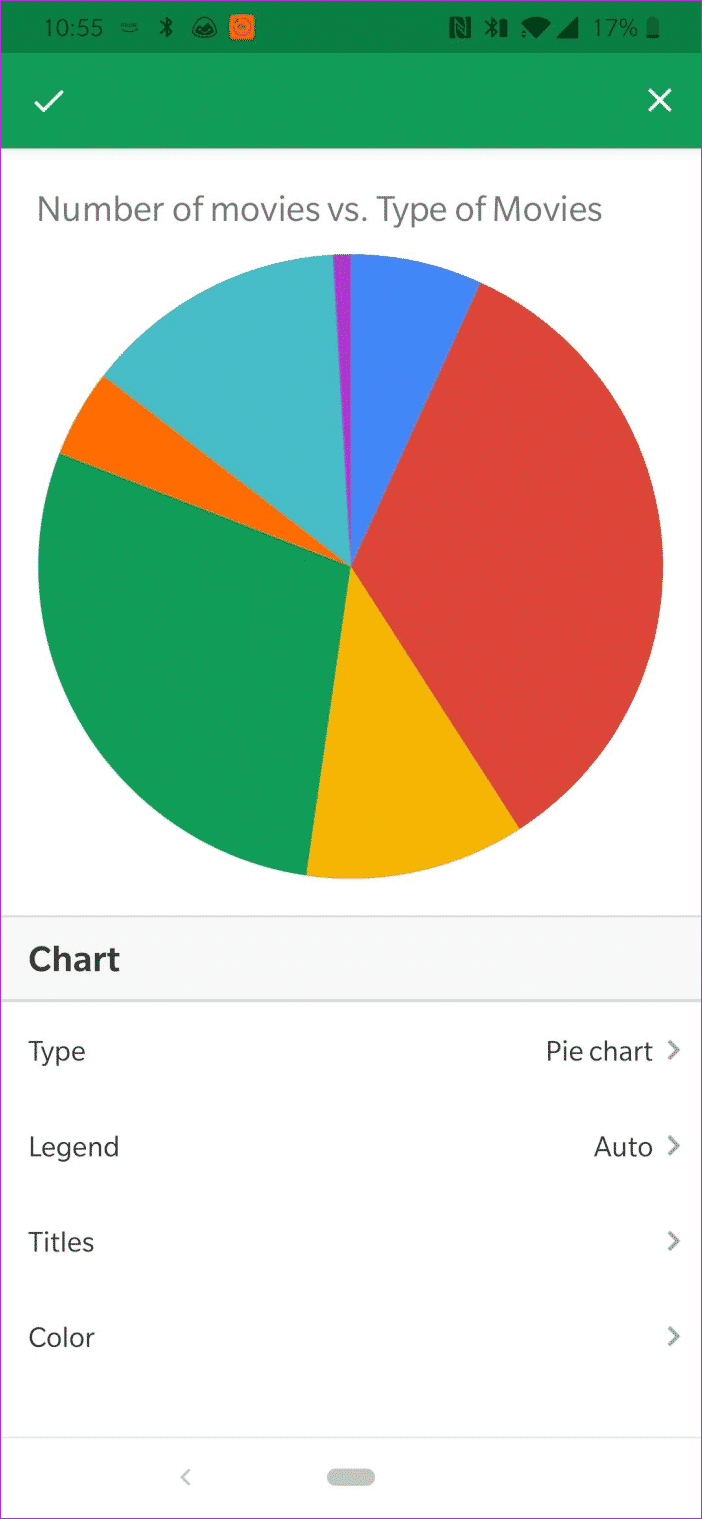
차트를 편집하려면 차트를 클릭하고 차트 편집을 선택합니다. 지원되는 모든 편집 도구가 아래에 표시됩니다.
또한 Google 드라이브만 설치되어 있으면 차트와 그래프가 없는 스프레드시트만 볼 수 있습니다. 추가하거나 수정하려면 당연히 Google 스프레드시트 앱이 설치되어 있어야 합니다.
전문가처럼 윤곽선 그리기
Google 스프레드시트의 좋은 점은 시리즈, 데이터 레이블, 차트 제목과 같은 주요 도구에 익숙해지면 차트를 쉽게 만들 수 있다는 것입니다. 좋은 차트의 진언은 편집기를 통해 데이터를 조작할 수 있다는 것입니다. 일단 마스터하면 뒤돌아 보지 않을 것입니다.